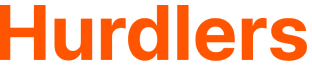GTM의 새로운 구글 태그
안녕하세요. 팀 허들러스입니다. 최근 구글 태그매니저에서 큰 변화가 발생했습니다. 기존에 구글 태그 매니저를 통해서 GA4로 이벤트 데이터를 전송하는 많은 분들이 이러한 변화로 당황스러울 것이라 예상이 됩니다. 하지만 걱정하지마세요 ! 이번 글에서, 구글 태그매니저에서 나온 구글 태그가 무엇이며, 어떤 변화가 발생하는지에 대해서 자세히 알아보겠습니다.
google 태그의 위치
아래 보이는 이미지는 이전 구글 태그매니저 버전에 존재했었던 GA4 구성 태그입니다.

그런데, 새롭게 업데이트된 구글 태그매니저를 들어가보면, 우리가 사용했던 GA4 구성 태그가 없어진 것을 확인할 수 있습니다. [태그] 영역에서 [새로 만들기] 버튼을 클릭하면, [구글 애널리틱스]가 나옵니다.


[구글 애널리틱스]를 클릭하면, 구글 태그와 GA4 이벤트라는 태그 두가지가 나타납니다.

여기서 우리는 Google 태그의 존재를 확인할 수 있습니다. 그렇다면 Google 태그는 어떤 역할을 할까요?
구글 태그의 역할
결론만 먼저 말씀드리자면, 구글 태그는 구글 관련 제품들을 좀 더 쉽고 단순하게 설치할 수 있습니다. 어째서 구글 태그가 단숨함을 가져다줄 수 있을까요? 여전히 구글에서는 구글 태그에 대한 새로운 업데이트를 발표중에 있어서, 구체적인 업데이트 상황을 지켜봐야합니다.
구글 태그의 장점은 크게 2가지로 나뉘어져있습니다.
1. 구글 태그는 여러개의 구글 애널리틱스, 플러드 라이트 등 구글의 여러 제품에 한번에 데이터를 전송하는 역할을 합니다.
2. 구글 태그와 GA4 이벤트 태그를 사용하면, 이벤트 파라미터를 이전보다 훨씬 간소화된 방식으로 재사용할 수 있습니다.
같이 만져보면서 이러한 장점이 어떻게 구현되는지 살펴봅시다.
구글 태그 설치하기
제가 GA4를 사용하기 위해, 태그 매니저를 들어가서 구글 태그를 넣어보겠습니다.
Step 1. 우선 태그 영역에서 [새로 만들기] 버튼을 클릭한 다음, [구글 태그]를 선택합니다.

Step 2 . 그럼 아래와 같이 Google 태그가 태그 유형으로 선택됩니다.

Step 3. 이전에는 [측정 ID]였지만, 이제는 [태그 ID]라는 란이 있는것을 볼 수 있습니다. [태그 ID]란에 구글 애널리틱스 추적 ID를 복사해서 입력하면 됩니다. 구글 애널리틱스에 돌아가, [설정] 메뉴를 누른 후, [속성] 열의 데이터 스트림으로 이동합니다.

Step 4. 내가 만든 데이터 스트림을 클릭합니다.

Step 5. 추적 ID를 복사한 뒤, 구글 태그매니저의 Google 태그로 돌아가서 ID를 붙여넣기 합니다.


Step 6. 위와 같은 방식으로 해도 되지만, 저는 다른 방법을 사용합니다. GA4 추적 코드를 [상수] 형태의 변수로 만들어주는 작업입니다. 태그 ID를 잠깐 지우고, 옆에 벽돌 모양을 클릭하여 변수를 생성합니다.

Step 7. [+] 버튼을 클릭하여 새 변수를 만듭니다.

Step 8. 변수 유형을 [상수]로 선택합니다.

Step 9. 상수 영역에 구글 애널리틱스 추적 코드를 붙여넣고, [저장] 버튼을 클릭합니다.

Step 10. 아래와 같이 설정되면 완료가 됩니다. 나중에 GA4 추적 코드의 재사용을 위해, 직접 붙여넣기를 하지 않고, 변수 형태로 저장해둔 작업입니다.

Step 11. [트리거 구성] 영역을 클릭하고, All Pages 트리거를 선택하면, 태그 설정까지 모두 완료됩니다.

우선 설치를 해보니 이전과 같이 GA4 구성에서 Google 태그라는 이름만 달라졌을 뿐, 설치 방법은 동일하다는 것을 알 수 있을 것입니다. 하지만, 태그 영역을 클릭해보면, 좀 더 상세한 설정이 있는것을 확인할 수 있습니다.
바로, [구성 설정]과 [공유된 이벤트 설정] 이라는 메뉴입니다. 해당 메뉴가 무엇을 의미할까요? 함께 살펴봅시다.
구성 설정과 공유된 이벤트 설정의 의미
1. 구성 설정
구성 설정이 어떤 기능인지 살펴보기 위해, 구성 설정을 클릭해봅시다. 그럼 아래와 같이 구성 설정의 영역이 나타납니다.

[없음] 이라고 된 부분을 클릭하여, [새 변수]를 클릭합니다. 그 후, 태그 이름을 [GT Config Setting] 으로 바꿔줍니다.(이름은 자유롭게 해주어도 됩니다.) 그런 다음, 예시로 allow_google_signals라는 변수를 넣고, 값 영역에는 아래 이미지와 같이 false를 적겠습니다. 해당 변수가 무엇인지에 대해서는 글의 후반부에 자세히 적을 예정입니다. 해당 설정을 마쳤다면, [저장] 버튼을 클릭합니다.

해당 설정이 끝마쳐진 상태에서, 아래에 있는 [상속된 매개변수 표시]를 클릭해보겠습니다.
클릭하면 아래와 같이, 우리가 설정해두었던, 매개변수 allow_google_signals가 그대로 들어가 있는것을 확인할 수 있습니다. 이처럼 매개변수를 추후에 다른 태그에 삽입할때, 거기에 상속된 매개변수까지 자동으로 가지고오면서, 재사용을 할 수 있습니다.
다만, 제가 지금 만든 태그에만 단독적으로 사용하려면, 단순히 [매개변수 추가] 버튼을 눌러서, 추가 설정을 해줄수도 있습니다.

이렇듯 매개변수가 같이 딸려오기 때문에 구성 자체를 저장하고 관리할 수 있게 되었다는 측면에서 편의성이 개선되었습니다. 예를들면 아래와 같이 제가 서로 다른 GA4 속성으로 데이터를 보낸다고 가정합니다.

여기서 아까전 만들어준 태그를 GA4 A태그라고 칭하고, 두번째로 새롭게 만든 태그를 B태그라고 칭합니다. B태그를 들어가서 아래와 같이 똑같은 방법으로 Config Setting을 하면, 여전히 상속된 매개변수가 같이 딸려서 가져와지는것을 볼 수 있습니다.

당연히 이러한 예시가 자주 발생하는 상황은 많이 없을것입니다. 보통은 하나의 브랜드에 하나의 태그만 구성하기 때문입니다. 하지만 Google 태그의 기능이 무엇인지를 이해하는데에는 좋은 예시가 될 것이라 생각합니다.
2. 공유된 이벤트 설정
구성 설정에 대해서 배웠다면, [공유된 이벤트 설정]이라는 메뉴를 파악해봅시다. 개인적으로는 사용자 편의성을 위해 굉장히 훌륭한 업데이트된 사항이 바로 이 [공유된 이벤트 설정] 입니다.

이전에는 모든 이벤트들마다 각각의 매개변수를 지정해줬어야한다면, 이제는 이벤트들간 함께 사용하는 매개변수를 아주 손쉽게 넘나들며 공유할 수 있습니다. 해당 기능을 잘 사용한다면, 세팅 작업이 많이 줄어들것입니다.
[공유된 이벤트 설정] 메뉴를 눌러, [새 변수]를 만들어봅시다.

변수의 이름을 붙여주고, currency 라는 매개변수와 KRW라는 값을 넣고 [저장] 버튼을 클릭해봅시다.

이제 태그에 GT Event Settings 라는 변수가 들어갔으니, 태그를 저장합니다.

자, 이제는 이벤트 태그를 하나 만들어봅시다. 예를들어, [공유하기] 버튼을 클릭하는 이벤트를 전송한다고 하면 아래와 같은 순서가 될 것입니다.
Step 1. 태그를 새로 만듭니다.

Step 2. [태그 구성] – [구글 애널리틱스] – [GA4 이벤트]를 들어가서 이벤트 세팅을 합니다.

Step 3. 태그 이름을 기재하고, 공유된 이벤트 설정을 통해, 미리 정의된 매개변수를 불러옵니다.

이렇듯 미리 다른 이벤트에서 필요한 매개변수 세트를 그대로 가지고와서 기존 이벤트에 붙이게된다면 오타가 날 여지도 없고, 설치하는데 있어서 좀 더 시간이 많이 절약될 것입니다.
결론 및 요약
- google 태그는 구글 태그 매니저에서 구글 애널리틱스로 데이터를 전송할때, 조금 더 편의성을 가지고 설치할 수 있도록 개선된 사항이다.
- 크게 구성 매개변수와 이벤트 매개변수들을 하나의 변수에 지정하여 이를 재사용하고 활용할 수 있다.
- 이벤트간의 매개변수들을 서로 불러오게 되기 때문에, 이벤트에 대한 설계와 변수 설계를 분리하여 설계를 고려해야한다.
허들러스는 기업들이 데이터 기반으로 마케팅 역량을 가지기 위한 그로스 마케팅 컨설팅을 서비스하고, GA4 구축이나 설계들의 다양한 기술적 컨설팅도 함께하고 있습니다. 언제든 문의사항이 있다면 허들러스에 편하게 물어봐주세요. 긴 글 읽어주셔서 감사합니다.